微信电脑版打不开小程序 电脑上打开微信小程序失败怎么办?
微信电脑版打不开小程序,由于微信在手机上使用广泛,很多用户都已经习惯了使用微信的小程序功能。然而在电脑上使用微信却一度无从下手,直到微信电脑版推出之后,用户可以在电脑上使用微信并同样享受小程序带来的便捷体验。但遗憾的是,一些用户在尝试打开微信小程序时遇到了问题,不知道如何解决。针对这个问题,我们整理了一些解决方案,希望可以帮助到大家。
电脑上打开微信小程序失败怎么办?
具体方法:
1.首先我们都知道微信电脑版已经更新了,都已经支持打开小程序了。
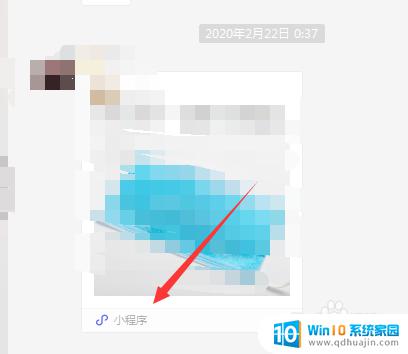
2.但是我们也会碰到打开小程序提示我们微信版本过低,但是我们的电脑版已经是最新的情况。
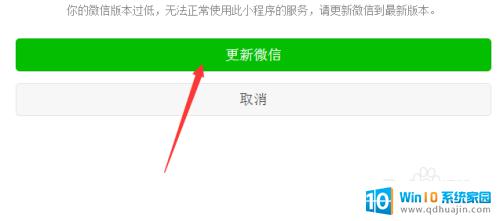
3.这种情况其实更多的和小程序本身设置的有关系,可以试试其他的小程序。一般都是可以正常打开的。
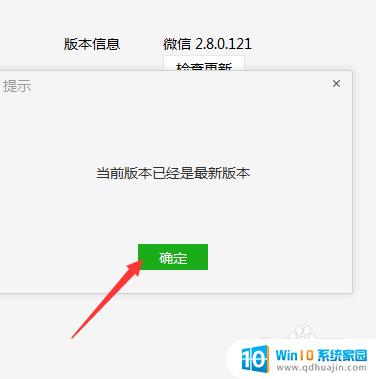
4.如果是你自己开发的小程序的话,你可以通过登录自己的小程序管理界面,点击设置按钮。

5.点击基本设置选项卡,找到基础库最低版本,然后给设置成目前的2.7.0版本就可以了。
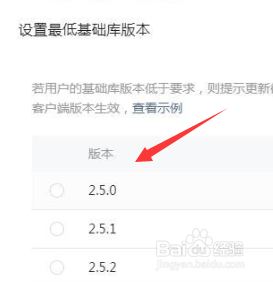
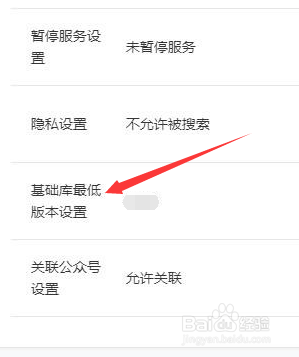
6.然后我们设置好了以后,就可以返回了,重新再次打开微信小程序就可以了。
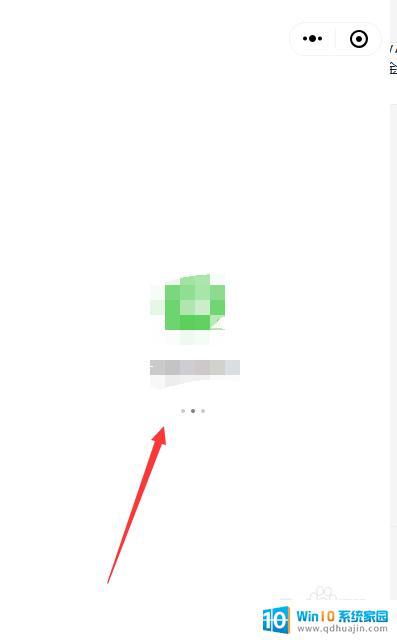
7.如果你打开的不是自己的小程序,是别人的话。可以通过相关的信息留言给到对方,让进行修改,或者就在手机上打开吧。
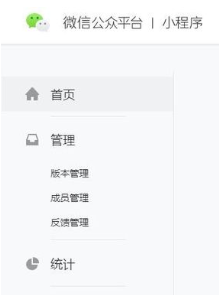
8.因为更新了最新版微信电脑版以后,小程序都是可以打开的。如果自己之前可以打开,现在突然都打不开了。不管谁的小程序,那建议清理缓存,重新卸载微信电脑版,要清理刚进残余文件,再次重新安装。
注意:安装之前确保微信电脑版上面的数据自己都已经有备份,避免数据丢失。
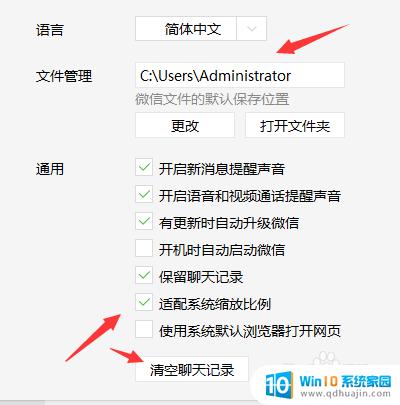
如果你是通过浏览器打开微信小程序,建议你更新微信客户端或更换网站。若是在电脑中使用微信小程序,可以尝试重启电脑或使用微信小程序助手等工具解决问题。希望以上方法能够帮助你成功打开微信小程序,畅享更多微信生态下的优质服务。
微信电脑版打不开小程序 电脑上打开微信小程序失败怎么办?相关教程
热门推荐
电脑教程推荐
win10系统推荐
- 1 萝卜家园ghost win10 64位家庭版镜像下载v2023.04
- 2 技术员联盟ghost win10 32位旗舰安装版下载v2023.04
- 3 深度技术ghost win10 64位官方免激活版下载v2023.04
- 4 番茄花园ghost win10 32位稳定安全版本下载v2023.04
- 5 戴尔笔记本ghost win10 64位原版精简版下载v2023.04
- 6 深度极速ghost win10 64位永久激活正式版下载v2023.04
- 7 惠普笔记本ghost win10 64位稳定家庭版下载v2023.04
- 8 电脑公司ghost win10 32位稳定原版下载v2023.04
- 9 番茄花园ghost win10 64位官方正式版下载v2023.04
- 10 风林火山ghost win10 64位免费专业版下载v2023.04